Як увімкнути інтеграцію з Viber та працювати зі сповіщеннями?
Підключення інтеграції
Система дозволяє підключити двосторонню інтеграцію з месенджером Viber для роботи зі сповіщеннями та додатковими можливостями щодо роботи з проектами та завданнями.
Підключення доступне в налаштуваннях Профілю для всіх учасників, незалежно від їхньої ролі в акаунті. Інтеграція активується відповідним перемикачем1 та подальшим скануванням QR-коду через мобільний пристрій2.
Примітка Тут же можна вибрати події3, по яких ви хочете отримувати сповіщення.
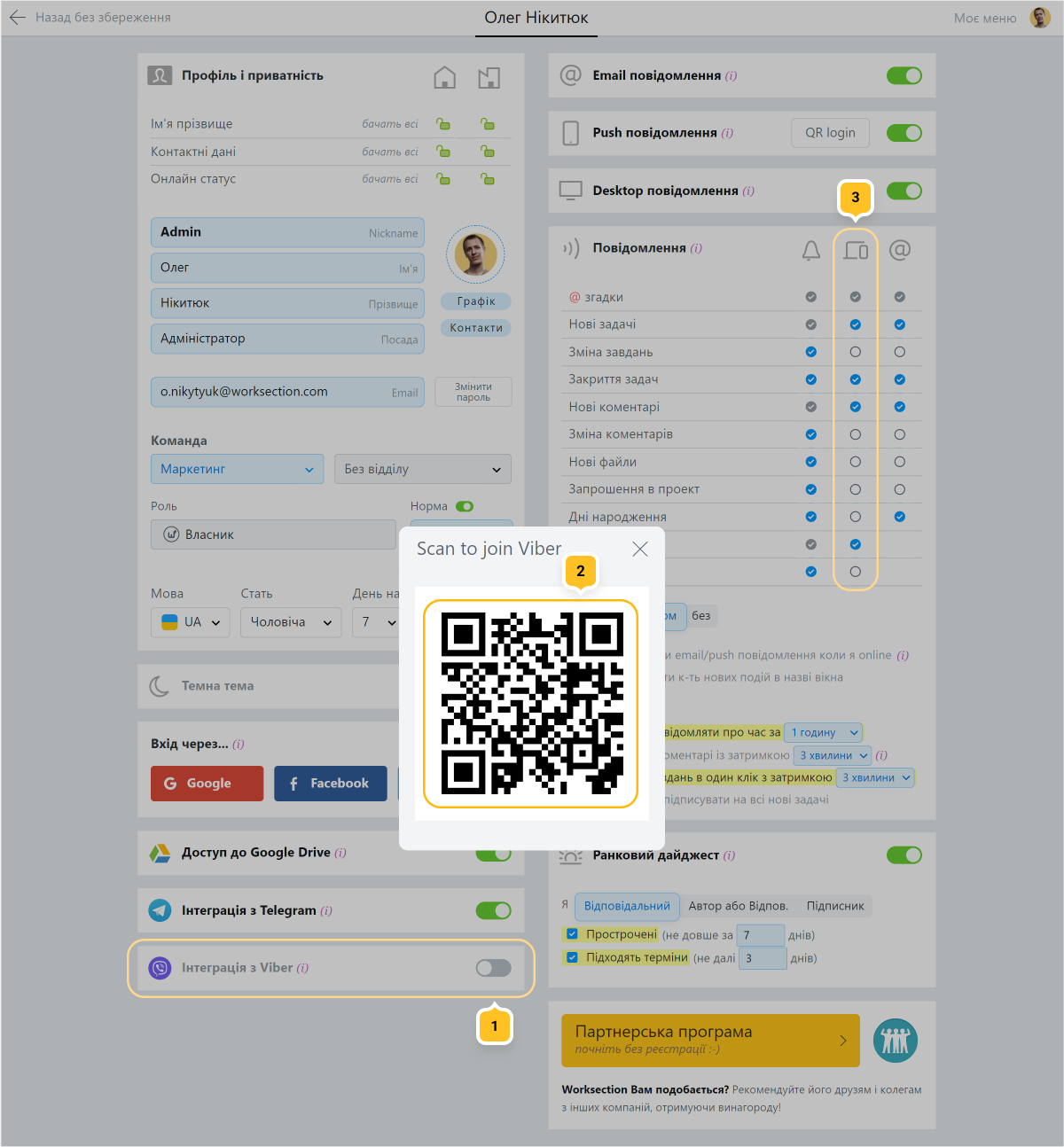
Після сканування QR-коду у Viber відкриється новий діалог з нашим ботом. Натисніть «Старт»1 для підтвердження. При успішному підключенні з’явиться відповідне повідомлення2 з назвою акаунта та посиланням на нього.
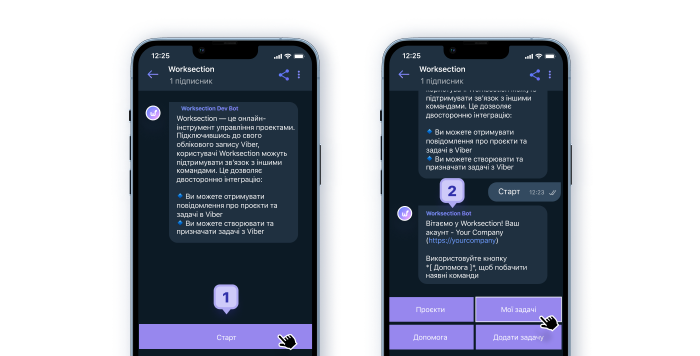
Зверніть увагу! До окремого Viber акаунту можна підключити лише один Worksection акаунт.
Формат отриманих сповіщень
Більшість сповіщень по подіях матимуть такий вигляд:
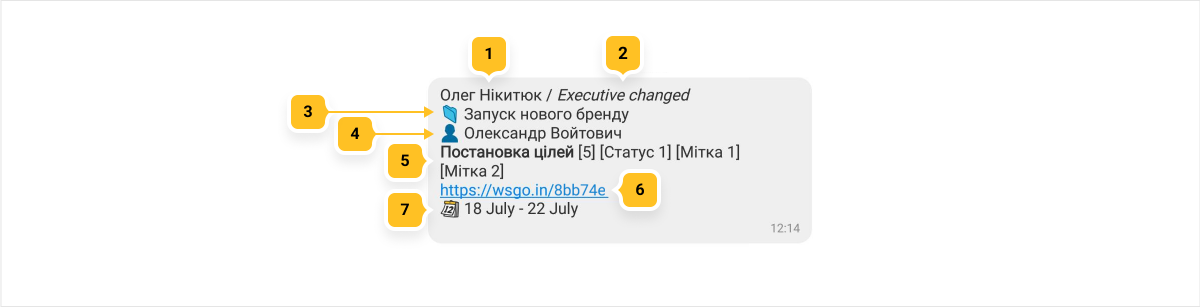
- Прізвище, Ім’я або Нікнейм учасника, який виконав вказану дію.
- Опис виконаної дії.
- Назва проекту, в якому відбулася дія.
- Прізвище, Ім’я або Нікнейм виконавця (для повідомлень про створення, закриття, повторне відкриття завдань та при зміні виконавця).
- Назва задачі, з якою пов’язана дія, а також її пріоритет, поточний статус та мітки (якщо вони додані).
- Посилання на задачу або конкретний коментар.
- Терміни задачі (якщо встановлені).
Відповіді та реакції на сповіщення з Viber
На сповіщення1 можна відповідати використовуючи функцію “Відповісти”2 і при цьому ваша відповідь або файли3 будуть розміщені в тій же задачі, з якої надійшло сповіщення4.
Відповідь на сповіщення про новий коментар5 буде відзначатись так само, як при використанні “Відповісти” на конкретний коментар у самій системі6.
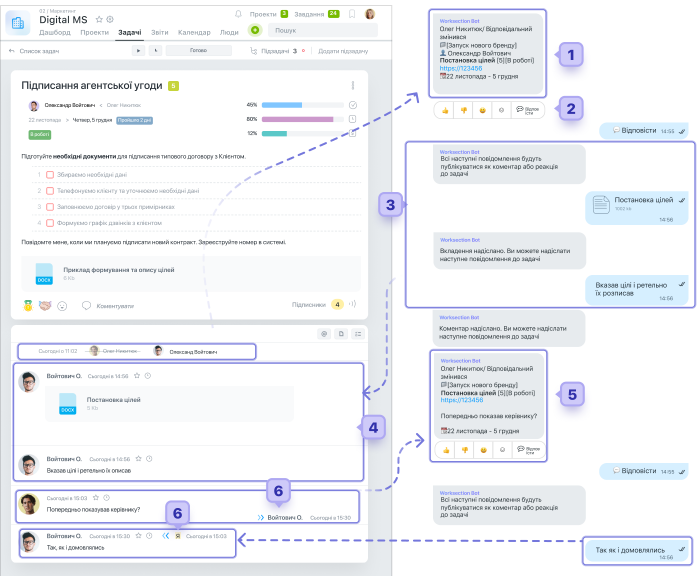
Аналогічно через “Відповісти”1 можна проставляти реакції2. Або скористатися відповідною панеллю3 для швидкого проставлення однієї з чотирьох реакцій4.
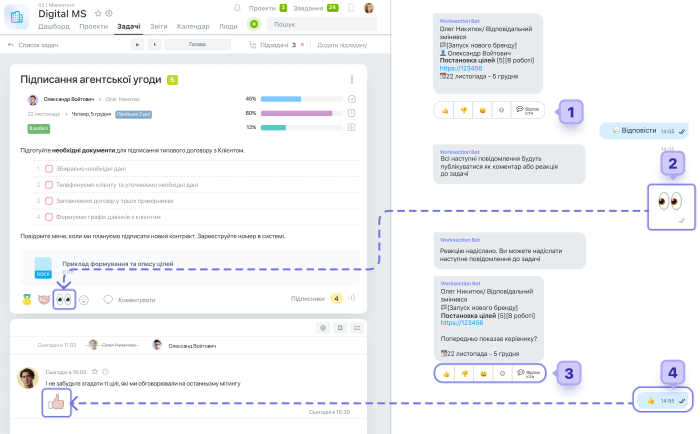
Нижче наведені Emoji (реакції) з Viber, по яких через Reply проставляються відповідні емоції у Worksection:

Кнопки для роботи з проєктами та задачами
Загальні кнопки команд:Допомога — виводить список усіх кнопок з їх описом.
Проєкти — виводить перші 42 проєкти. Щоб побачити наступні використовуйте кнопку “Більше”. Після натискання назви одного з проєктів з’являються додаткові кнопки команд для роботи з вибраним проєктом (описані нижче).
Додати задачу — розпочинає процес створення задачі, де спочатку потрібно вибрати проєкт, у якому вона буде створена. Після чого можна вказати назву, пріоритет, виконавця, терміни та опис або прикріпити файл.
Мої задачі — виводить список фільтрів за якими будуть відображені задачі після натискання на обраний фільтр.
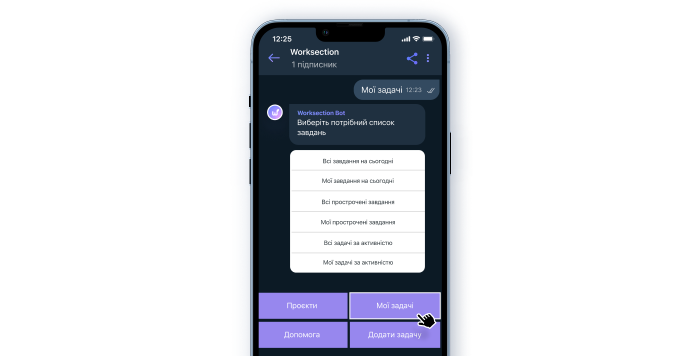
Команди проєкту:
доступні після використання команди “Проєкти” та вибору проєкту з таблиці
Команда — виводить список усіх учасників проєкту.
Додати задачу — створює завдання у вибраному проєкті. Можна вказати назву, пріоритет, виконавця, терміни та опис або прикріпити файл.
Задачі — виводить перші 42 завдання. Щоб побачити наступні використовуйте команду “Більше”. Після натискання на назву завдання виводиться повідомлення з короткою інформацією про завдання з можливістю подальшого розміщення коментаря або реакції, перегляду підзадач 1 цієї задачі та створення нової підзадачі2.
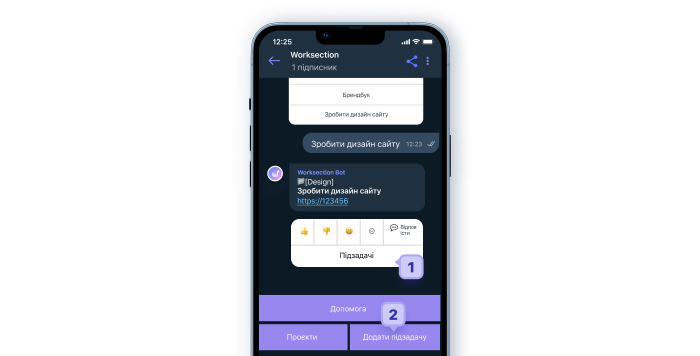
Ця стаття була вам корисною?
Так, дякую!
Ні